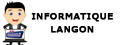Faire une sauvegarde PC
Vous le constaterez rapidement : protéger ses fichiers n’est plus une option, mais une nécessité absolue au vu des menaces actuelles. Nous vous guidons, étape par étape, pour concevoir une stratégie de sauvegarde PC efficace et adaptée à vos besoins, qu’il s’agisse de vos données personnelles ou professionnelles. Ce guide s’adresse autant aux particuliers qu’aux PME, et met l’accent sur la simplicité, la sécurité, et la maîtrise technique requise. Notre objectif : que vous soyez tous capables de prévenir la perte de vos informations et d'en garantir la pérennité, quels que soient vos moyens techniques.
Pourquoi la protection des fichiers est essentielle
Protéger ses données revient à anticiper une série de risques majeurs : panne matérielle, infection par virus, vol informatique ou physique, erreur humaine, ou encore catastrophe naturelle. Selon le rapport officiel 2025, la France a enregistré 348 000 atteintes numériques en 2024, en hausse de 74 % sur cinq ans, illustrant l’ampleur du phénomène et la diversité des cibles (citoyens, entreprises, institutions). Plus de 4 600 violations de données ont été recensées en 2023 par la CNIL.
- Panne matérielle : un disque dur endommagé ou une défaillance du système peut entraîner la perte totale de vos fichiers.
- Virus et ransomware : en 2025, les incidents cyber sont la première source de préoccupation des entreprises, bien avant les catastrophes naturelles.
- Erreur humaine : près d’1 attaque sur 5 est causée par une mauvaise manipulation ou paramétrage humain.
- Vol ou intrusion physique : la perte ou le vol d’un PC entraîne, outre le préjudice matériel, un risque critique pour la confidentialité des données.
Prévenir vaut mieux que guérir : la sauvegarde régulière évite des pertes souvent irrémédiables et offre une tranquillité d’esprit que nul dispositif de sécurité ne saurait remplacer. La France figure parmi les pays européens les plus touchés par les fuites de données. Plus de la moitié des attaques s’appuient sur une faille externe, et 20 % sont dues à une erreur humaine.
Les coûts d’un sinistre informatique dépassent souvent le simple prix d’un disque dur : perte de temps, fichiers professionnels irremplaçables, photos familiales… investir dans une vraie stratégie de sauvegarde est une des meilleures assurances à adopter.
Les différentes stratégies de sauvegarde
Nous distinguons plusieurs méthodes de sauvegarde selon le niveau d’automatisation, le support utilisé, et la mobilité souhaitée. Les stratégies les plus courantes incluent la copie manuelle, la synchronisation automatique, la sauvegarde locale, externe ou dans le cloud. Chacune présente des avantages et limites qu’il convient d’analyser selon votre profil et vos contraintes.
| Méthode | Avantages | Inconvénients | Profil recommandé |
| Sauvegarde manuelle | Simplicité, maîtrise du contenu | Risque d’oubli, opérations chronophages | Débutants, petits volumes |
| Sauvegarde automatique | Pas d’intervention, régularité | Nécessite configuration, dépendance à l’outil | Professionnels, volumes intermédiaires |
| Locale (sur PC) | Accès immédiat, contrôle total | Risque en cas de sinistre, panne matérielle | Utilisateurs sédentaires |
| Externe (clé USB, disque dur) | Mobilité, isolation des données | Risque de perte physique, besoin de connectique | Tous publics, sauvegarde d’urgence |
| Cloud | Accès universel, sécurité renforcée | Dépendance réseau, abonnement | Mobiles, nomades |
Les sauvegardes locales sont pratiques et rapides, mais n’offrent qu’une protection limitée en cas de vol ou d'incendie. À l’inverse, la sauvegarde cloud (ex : OneDrive, Google Drive) garantit la résilience contre toute perte physique et facilite la synchronisation entre plusieurs appareils, mais impose une connexion Internet et un abonnement pour de grands volumes. La diversité des solutions permet d’adapter la stratégie à chaque profil : particuliers, professionnels, petits budgets ou grandes entreprises. Nous conseillons, dans la mesure du possible, de privilégier une combinaison de plusieurs méthodes pour une sécurité maximale.
- Manuelle : adaptée si vos fichiers évoluent peu.
- Automatique : idéale pour ne rien oublier et maintenir une vraie régularité.
- Cloud : priorité à la mobilité et à la sécurité externalisée.
- Support physique (disque dur externe, NAS): essentiel pour disposer d’une copie indépendante de l’ordinateur.
Choisir le bon support pour conserver ses données
Le choix du support de sauvegarde dépend principalement du volume de données à protéger, de la fréquence d’accès souhaitée, du budget disponible et du niveau de sécurité requis. Nous vous proposons un état des lieux des supports les plus courants, avec leurs spécificités techniques et leur impact environnemental.
- Disque dur externe : capacité souvent supérieure à 1 To, coût modéré, bon compromis pour la sauvegarde locale et le transport. Sensible aux chocs et à la défaillance matérielle.
- Clé USB : idéale pour des transferts rapides de petits volumes, mais limitée en sécurité, et facilement égarable. Moins adaptée à la sauvegarde massive sur le long terme.
- NAS (Network Attached Storage) : solution centralisée, évolutive, intégrant souvent des fonctions avancées (RAID, accès distant, historisation). Investissement plus conséquent, usage principalement professionnel ou familial exigeant.
- Cloud (OneDrive, Google Drive, Dropbox) : flexibilité, sécurisation avancée (chiffrement, authentification forte), duplication des serveurs. Préférence pour les volumes petits/moyens ou la synchronisation multi-appareils.
- CD/DVD : support physique fiable à long terme et inviolable, mais obsolète sur la plupart des machines récentes et limité en capacité.
Les supports externes impactent l’environnement par leur fabrication et leur transport. Les solutions cloud ont un effet plus diffus (consommation énergétique dans les datacenters). Nous recommandons donc d’optimiser le nombre de copies et l’espace utilisé.
Pour les petits budgets, une clé USB ou un disque dur d’entrée de gamme suffit souvent pour une première sauvegarde. Les utilisateurs professionnels privilégieront le NAS ou le cloud pour la centralisation et la sécurité.
Enfin, l’usage du double stockage (2 supports distincts, idéalement distants) est vivement conseillé pour se prémunir contre la perte simultanée (sinistre, vol, attaque).
Logiciels et outils recommandés
Une sauvegarde efficace dépend autant du support physique que du choix du logiciel et de la qualité de l’automatisation. Faire le bon choix, c’est s’assurer simplicité, rapidité et fiabilité. Nous avons sélectionné pour vous des outils adaptés à tous les profils et tous les systèmes d’exploitation, gratuits et payants.
- Windows File History (Sauvegarde Windows) : intégré à Windows, sauvegarde automatique, historique des versions, idéal pour les utilisateurs peu aguerris.
- OneDrive : synchronisation en temps réel, intégration système et mobile, chiffrement des données, version gratuite limitée, version payante (Microsoft 365) étendue.
- Acronis True Image : solution payante haut de gamme, sauvegarde complète du système, gestionnaire de versions et chiffrement avancé.
- Macrium Reflect : gratuit ou pro, clone de disque, automatisation, restauration rapide.
- Time Machine (Mac) : sauvegarde automatique, versioning, restauration intuitive.
- Sauvegardes sur NAS (Synology, QNAP) : logiciels embarqués, gestion multi-utilisateur, accès distant sécurisé.
- Duplicati, Cobian Backup : gratuits, sauvegardes planifiées sur disque ou cloud, multiplateforme.
Pour une utilisation en PME, nous recommandons d’intégrer une solution centralisée (NAS ou cloud) et de privilégier les outils assurant un chiffrement des données et une authentification forte. Les particuliers, quant à eux, bénéficieront pleinement des options intégrées (Windows, Mac) ou des services cloud pour la simplicité et la mobilité.
Tutoriel : réaliser une copie de sécurité étape par étape
Nous vous proposons un guide pratique pour mettre en œuvre une sauvegarde locale sous Windows et une sauvegarde cloud avec OneDrive. À chaque étape, nous vous conseillons sur les choix à opérer et les points de vigilance essentiels.
- 1. Identifiez les fichiers à sauvegarder : documents, photos, dossiers professionnels, etc. Priorisez l’essentiel.
- 2. Choisissez votre support : disque dur externe ou compte cloud.
- 3. Ouvrez l’outil de sauvegarde : Windows File History, OneDrive, ou logiciel dédié.
- 4. Configurez les paramètres : heure, fréquence, dossiers cibles.
- 5. Activez la sauvegarde automatique : choisissez la récurrence et l’historique de versions.
- 6. Vérifiez l’intégrité et la réussite de la sauvegarde : testez la restauration sur un fichier ou dossier.
- 7. Mettez à jour régulièrement votre sauvegarde : à chaque ajout important ou modification de vos données.
Pour la sauvegarde sur le cloud OneDrive :
- Connectez-vous à votre compte Microsoft.
- Sélectionnez les dossiers à synchroniser depuis les paramètres Windows : Application Paramètres > Comptes > Sauvegarde Windows.
- Activez la synchronisation automatique.
- Contrôlez périodiquement l’espace restant et optez pour une extension en cas de besoin.
L’automatisation diminue les risques d’oubli et assure la mise à jour permanente de vos fichiers sensibles.
Pour une sauvegarde sur disque dur externe :
- Branchez le disque externe ou la clé USB.
- Ouvrez l’outil de sauvegarde (Windows ou autre).
- Sélectionnez Démarrer une nouvelle sauvegarde et paramétrez la fréquence.
- Testez la restauration d’un fichier après la première sauvegarde pour garantir la fiabilité du processus.
Bon réflexe : stockez le support dans un lieu séparé du PC (bureau, coffre, pièce différente).
Bons réflexes pour garder ses informations à l’abri
La sécurité des données ne repose pas seulement sur la mise en place d’une sauvegarde, mais sur l’adoption de véritables reflexes stratégiques au quotidien. Nous préconisons des pratiques régulières pour limiter les risques et garantir la pérennité de vos fichiers.
- Sauvegardez fréquemment : à chaque évolution significative de vos dossiers (hebdomadaire ou mensuelle, selon l’activité).
- Double stockage : cumulez une sauvegarde locale et une copie externe/cloud.
- Contrôlez l’intégrité des fichiers : vérifiez ponctuellement que les données restaurées sont exploitables et exemptes de corruption.
- Gardez un historique de versions : activez la conservation (archives, fichiers modifiés) pour revenir en arrière en cas d’erreur.
- Désactivez l’accès automatique aux supports externes pour éviter une infection par virus ou ransomware.
- Chiffrez vos archives sensibles : particulièrement conseillé pour des fichiers professionnels ou confidentiels.
- Rangez les supports physiques dans des endroits sûrs et éloignés du PC principal.
Enfin, informez-vous sur les menaces émergentes et adaptez vos politiques de sauvegarde à l’évolution de votre environnement technique (nouvelles applications, nouveaux fichiers, nouveaux usages). De petits ajustements réguliers évitent un sinistre majeur… et la perte définitive de vos souvenirs numériques.
Que faire en cas de perte de données ou de panne ?
Si vous êtes confrontés à une perte de données ou à une panne, la réaction doit être structurée et rapide pour maximiser les chances de récupération. À chaque étape, il est crucial d’éviter toute manipulation hasardeuse qui pourrait aggraver la situation.
- Gardez votre calme et cessez immédiatement toute utilisation du disque concerné pour limiter les risques de surécriture.
- Tentez une première récupération via les outils natifs (File History, Time Machine, historique OneDrive).
- Utilisez des logiciels spécialisés : Recuva, EaseUS Data Recovery, Stellar Data Recovery, selon le système et le support.
- Consultez un professionnel dès lors qu’il s’agit d’un disque endommagé physiquement ou si la récupération logicielle échoue.
- Gardez en tête les limites : une restauration complète n’est jamais garantie, surtout après un formatage ou un dommage matériel majeur.
- Analysez la cause du sinistre pour mettre en place des correctifs techniques et organisationnels après coup.
Il est capital, après tout incident, de revoir sa stratégie de sauvegarde pour éviter qu’un problème similaire ne survienne à l’avenir. Les assureurs et services professionnels peuvent également vous guider dans la gestion post-sinistre et l’amélioration de vos dispositifs de sécurité.
Conclusion
En définitive, la sauvegarde PC s’impose comme une démarche essentielle pour tout utilisateur, particulier ou professionnel. Nous vous avons présenté les principales méthodes (disque dur externe, cloud, NAS, sauvegardes locales et automatiques), leurs avantages comparatifs, et des outils adaptés à chaque profil. Retenez qu’une bonne stratégie repose sur la diversification des moyens, la régularité des sauvegardes, et le suivi de l’intégrité des fichiers. Protégez vos données dès aujourd’hui, en adoptant une solution qui vous ressemble, et ne laissez plus jamais une panne ou une attaque compromettre vos informations les plus précieuses.